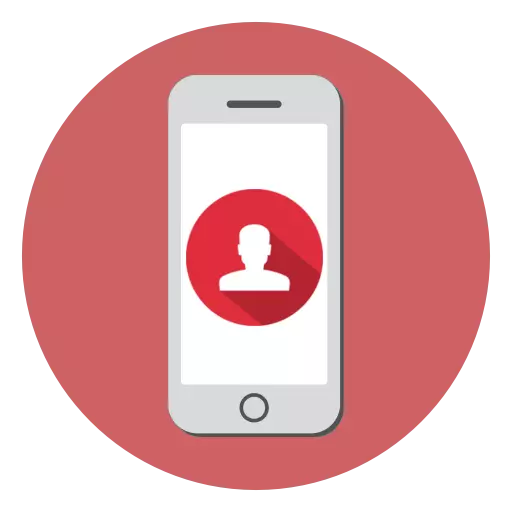
Poiché la funzione di base dell'iPhone è la ricezione e le chiamate, quindi in esso, ovviamente, è possibile creare comodamente e archiviare convenientemente i contatti. Nel corso del tempo, il libro telefonico ha una funzione da riempire, e, di regola, la maggior parte dei numeri non sarà mai richiesta. E poi c'è bisogno di pulire la rubrica.
Rimuovi i contatti con iPhone
Come proprietario di un gadget Apple, puoi essere sicuro che non ci sia un modo per pulire i numeri di telefono inutili qui. Tutti i metodi Guarderemo quanto segue.Metodo 1: rimozione manuale
Il metodo più semplice che implica la rimozione di ciascun numero separatamente.
- Aprire l'applicazione del telefono e vai alla scheda Contatti. Trova e apri il numero con il quale verrà eseguito ulteriori lavori.
- Nell'angolo in alto a destra, fai clic sul pulsante "Modifica" per aprire il menu Modifica.
- Scorri fino alla pagina più semplice e fare clic sul pulsante "Elimina contatto". Confermare la cancellazione.

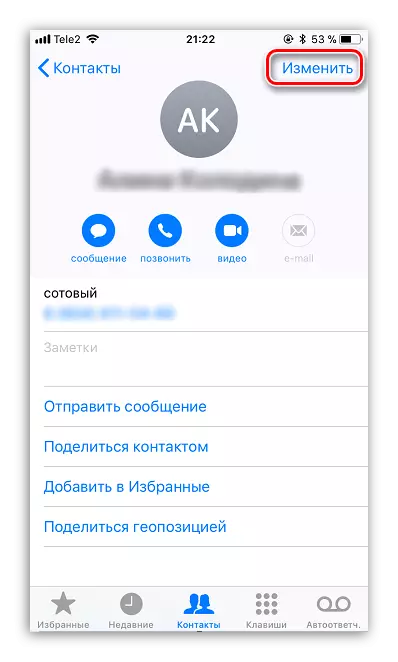
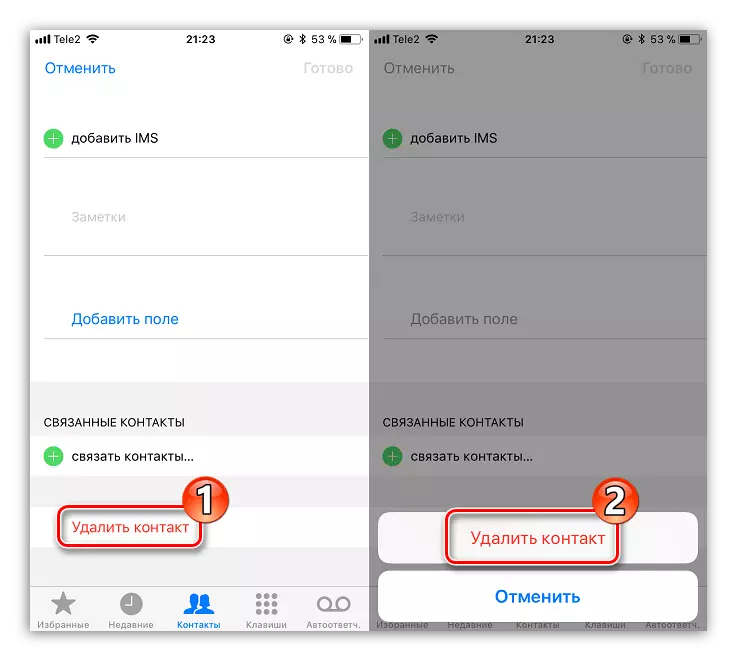
Metodo 2: ripristino completo
Se prepari un dispositivo, come la vendita, quindi, oltre alla rubrica, è necessario eliminare altri dati memorizzati sul dispositivo. In questo caso, utilizzare razionalmente la funzione di ripristino completo che eliminerà l'intero contenuto e le impostazioni.
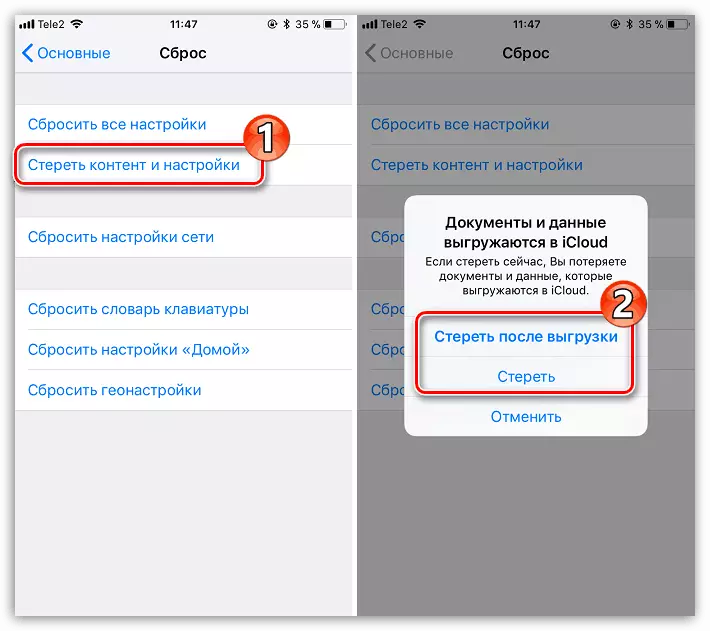
In precedenza sul sito abbiamo considerato dettagli come è possibile cancellare i dati dal dispositivo, quindi non ci fermeremo su questo problema.
Per saperne di più: come soddisfare il pieno reset iphone
Metodo 3: ICLOUD
Usando il cloud storage iCloud, è possibile liberarti rapidamente a tutti i contatti disponibili sul dispositivo.
- Per fare ciò, apri le impostazioni. Nella parte superiore della finestra, fai clic sul tuo account ID Apple.
- Apri la sezione "ICloud".
- Traduci L'interruttore TOGGLE attorno all'elemento "Contatti" nella posizione attiva. Il sistema specificherà se combinare numeri con già salvati sul dispositivo. Seleziona "Combina".
- Ora è necessario fare riferimento alla versione web di ICLOUD. Per fare ciò, passa attraverso qualsiasi browser sul computer su questo link. Accedi inserendo il tuo indirizzo email e la tua password.
- Una volta nel cloud ICloud, selezionare la sezione "Contatti".
- Lo schermo visualizza l'elenco dei numeri dal tuo iPhone. Se è necessario eliminare selettivamente i contatti, selezionarli, tenendo premuto il tasto MAIUSC. Se si prevede di eliminare tutti i contatti, selezionarli con la combinazione di tasti Ctrl + A.
- Dopo aver terminato la selezione, è possibile passare alla rimozione. Per fare ciò, fare clic sull'angolo in basso a sinistra sull'icona della marcia, quindi selezionare Elimina.
- Confermare la tua intenzione di eliminare i contatti selezionati.
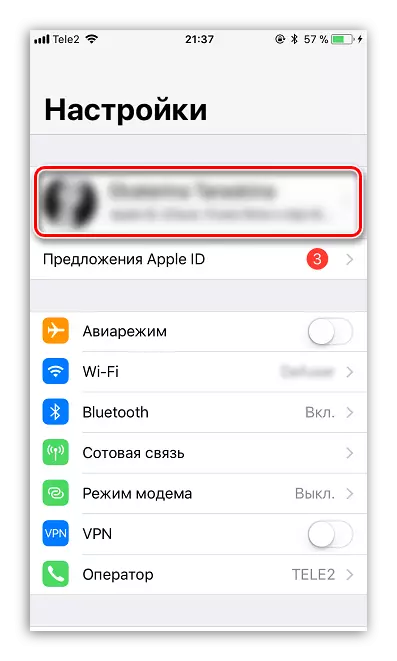
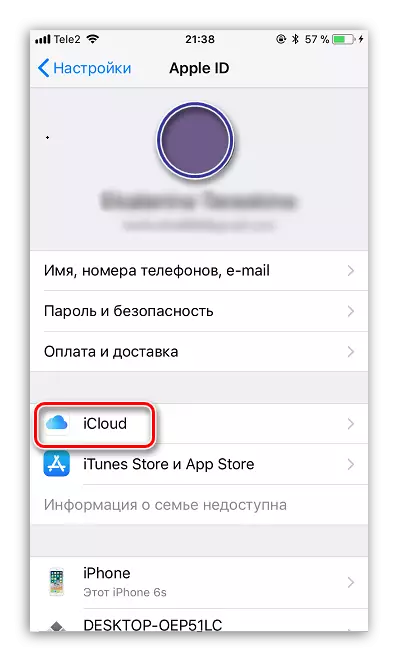
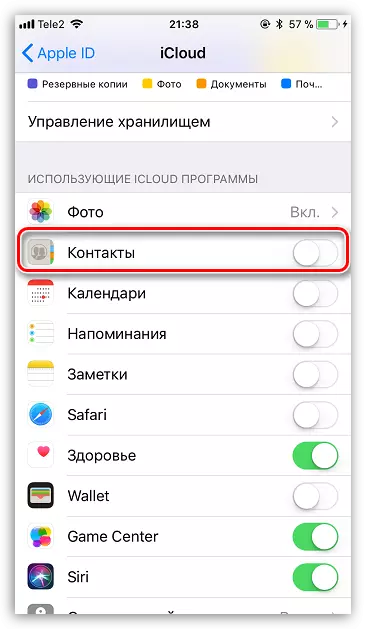
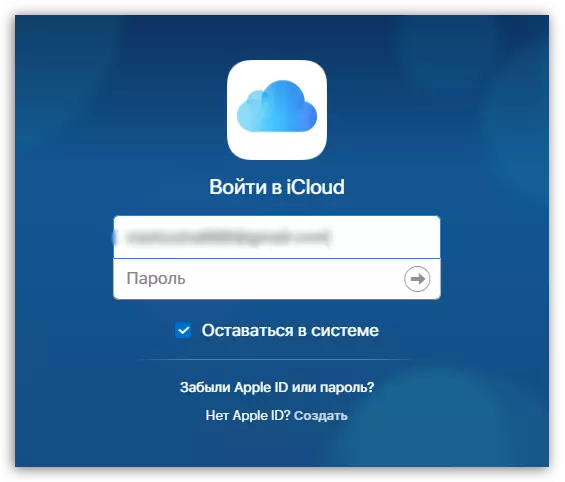
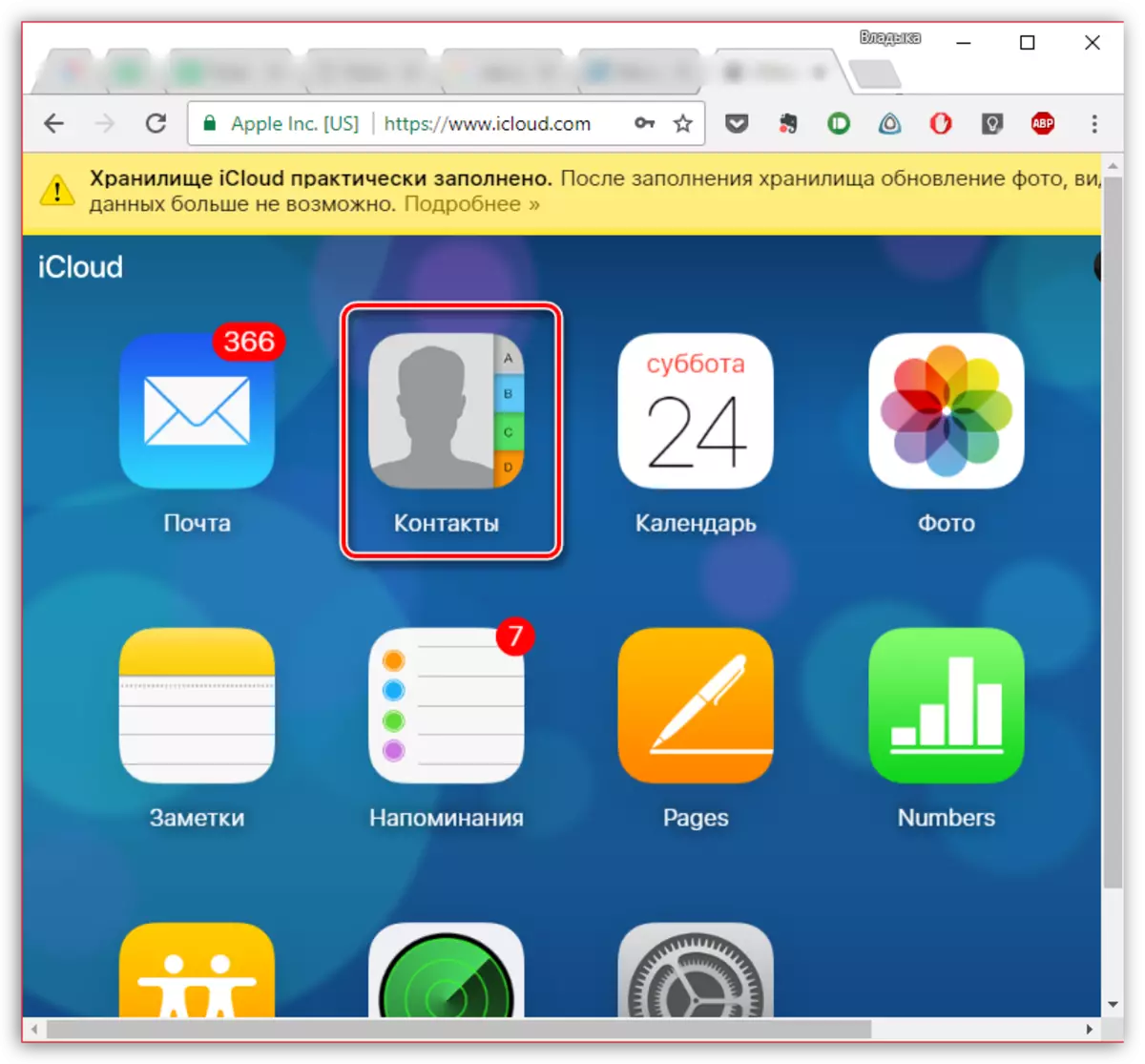
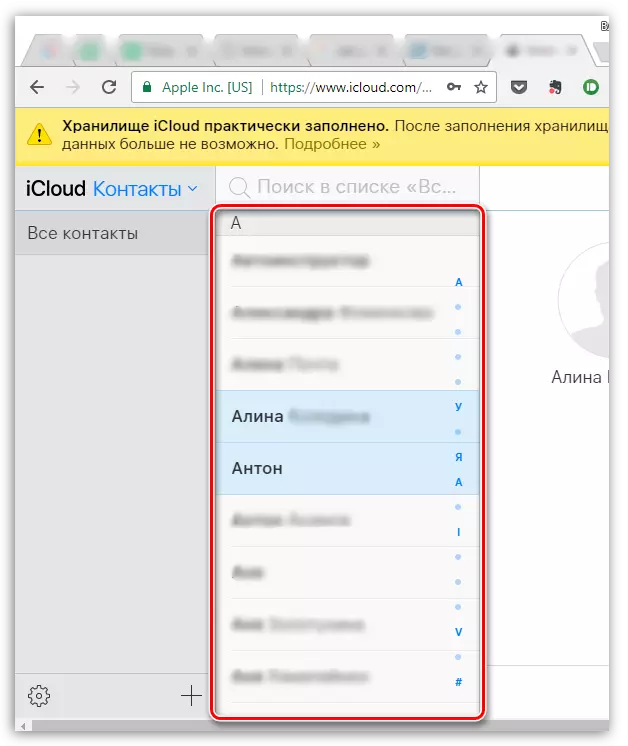
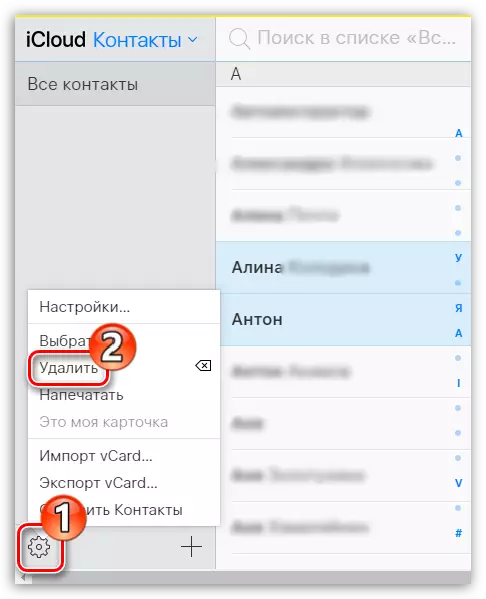
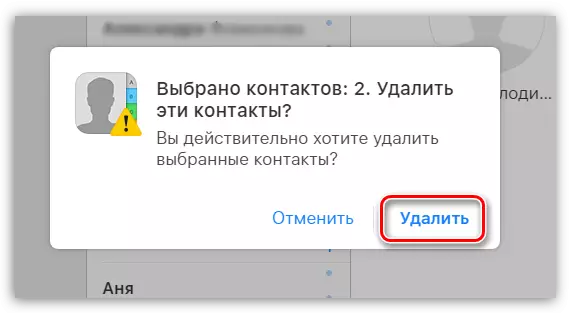
Metodo 4: iTunes
È grazie al programma ITyuns hai la possibilità di gestire un gadget Apple da un computer. Può anche essere pulito con la rubrica.
- È possibile eliminare solo i contatti tramite iTunes se il telefono è disattivato con la rubrica ICloud sul telefono. Per verificare questo, aprire le impostazioni sul gadget. Nell'area superiore della finestra, tocca il tuo account ID Apple.
- Vai alla sezione "ICloud". Se nella finestra si apre vicino all'elemento "Contatti", il cursore è in posizione attiva, questa funzione sarà necessaria per disabilitare.
- Ora puoi andare direttamente a lavorare con iTunes. Collega l'iPhone al computer ed esegui gli Aytyuns. Quando il telefono è determinato nel programma, fai clic sulla parte superiore della finestra dalla sua miniatura.
- Sul lato sinistro, vai alla scheda "Dettagli". Casella di controllo vicino alla voce "Sincronizza Contatti C" ea destra per installare il parametro "Windows Contacts".
- Nella stessa finestra, scendere sotto. Nel blocco "Supplemento", selezionare la casella vicino all'elemento "Contatti". Fare clic sul pulsante Applica per apportare modifiche.
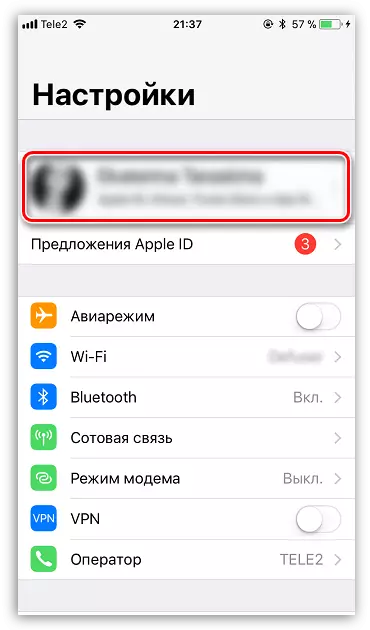
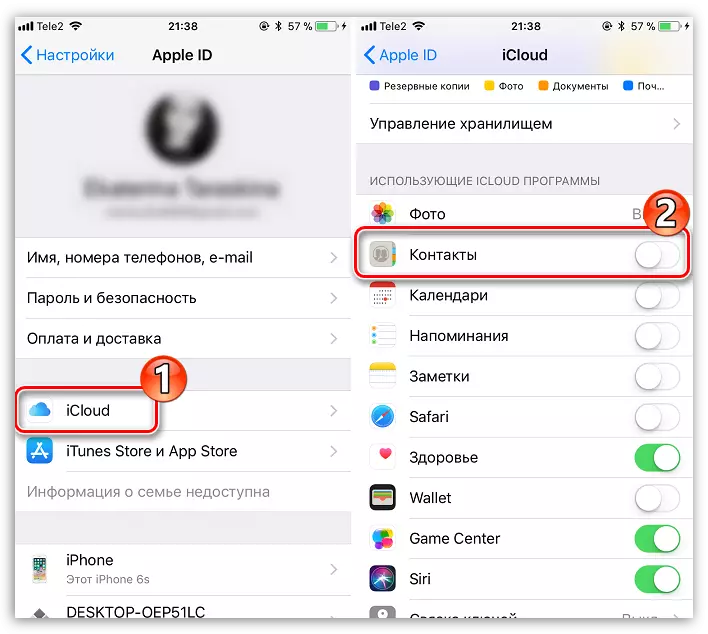
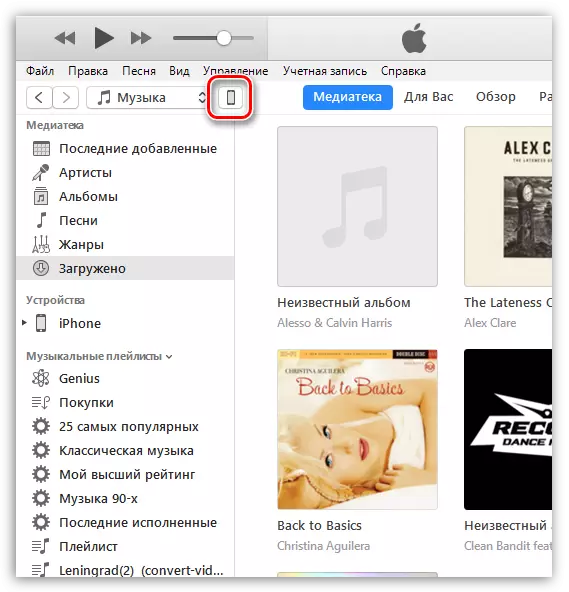
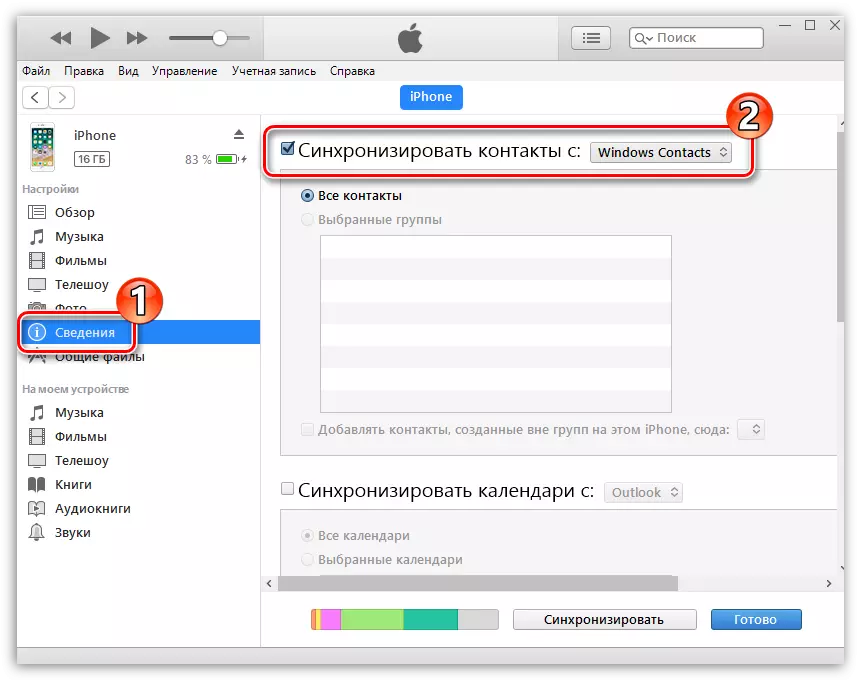
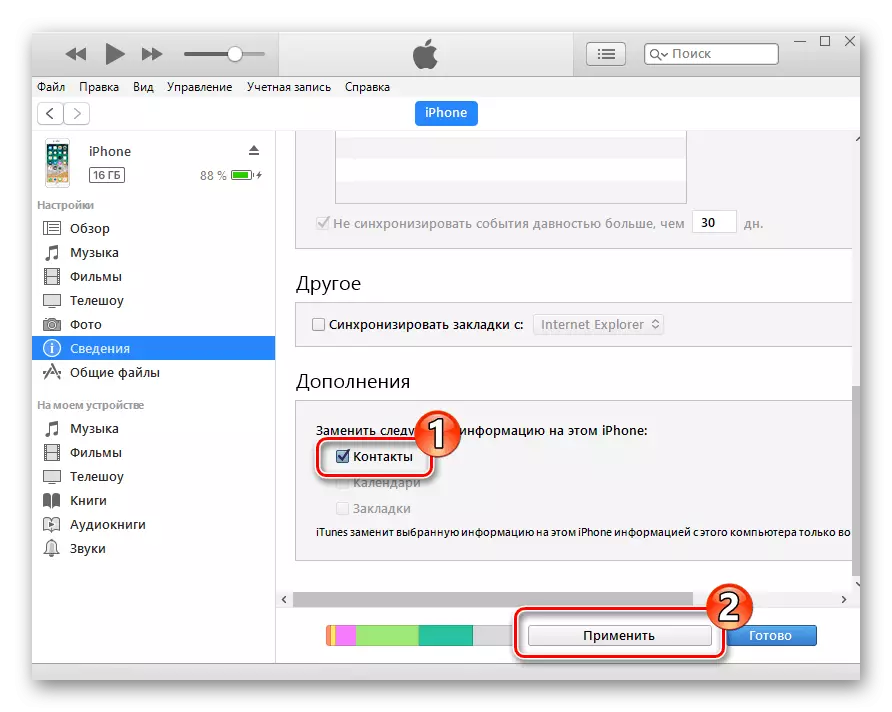
Metodo 5: iTools
Dal momento che iTunes implementato non è il principio più conveniente di rimozione dei numeri, in questo metodo ci rivolgiamo all'aiuto del programma iTools.
Si noti che questo metodo è adatto solo se si è disabilitata per sincronizzare i contatti in ICLOUD. Leggi di più sulla sua disattivazione nel quarto metodo dell'articolo dal primo al secondo elemento.
- Collega l'iPhone al computer e eseguire iTools. Sul lato sinistro della finestra, vai alla scheda Contatti.
- Per selezionare una rimozione selettiva dei contatti, controllare le zecche vicino ai numeri non necessari, quindi fare clic sulla parte superiore della finestra lungo il pulsante "Elimina".
- Conferma la tua intenzione.
- Se è necessario eliminare tutti i numeri dal telefono, è sufficiente inserire un segno di spunta nella parte superiore della finestra situata vicino al nome "Nome", dopo di che verrà selezionato l'intera rubrica. Fare clic sul pulsante Elimina e confermare l'azione.
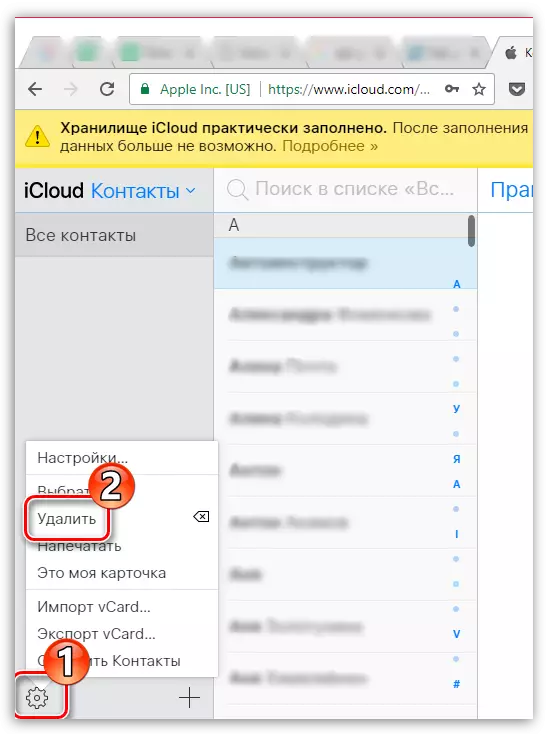
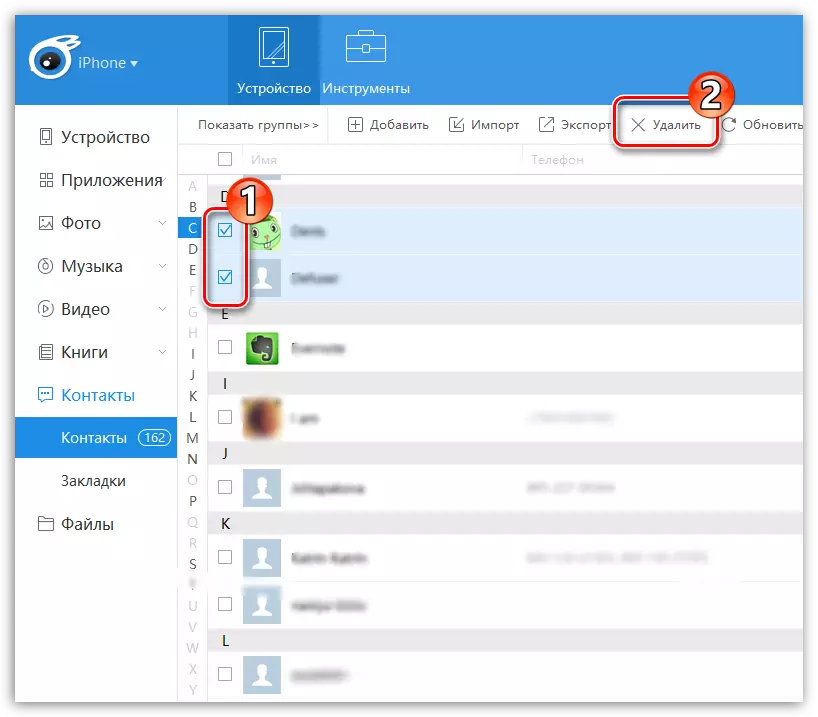
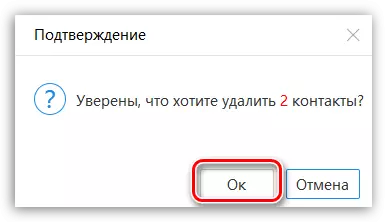
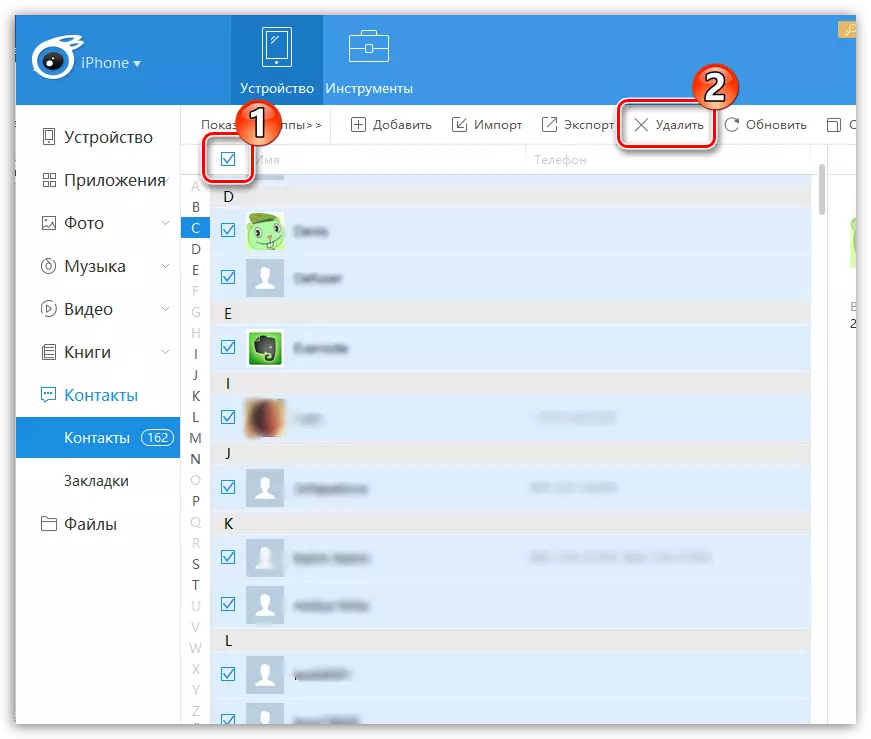
Mentre questo è tutti modi per rimuovere i numeri con iPhone. Speriamo che questo articolo fosse utile per te.
